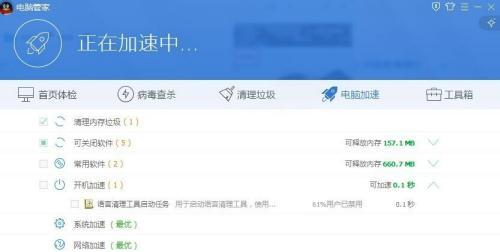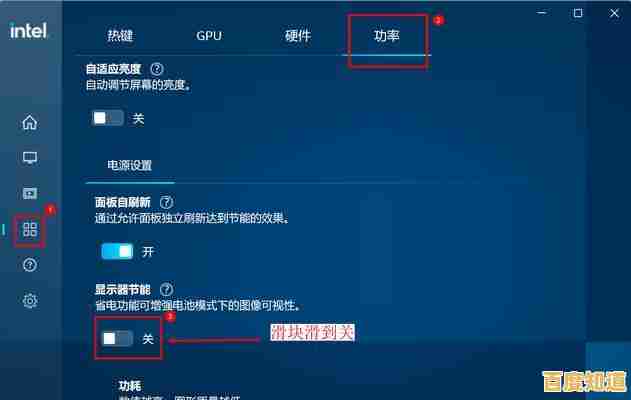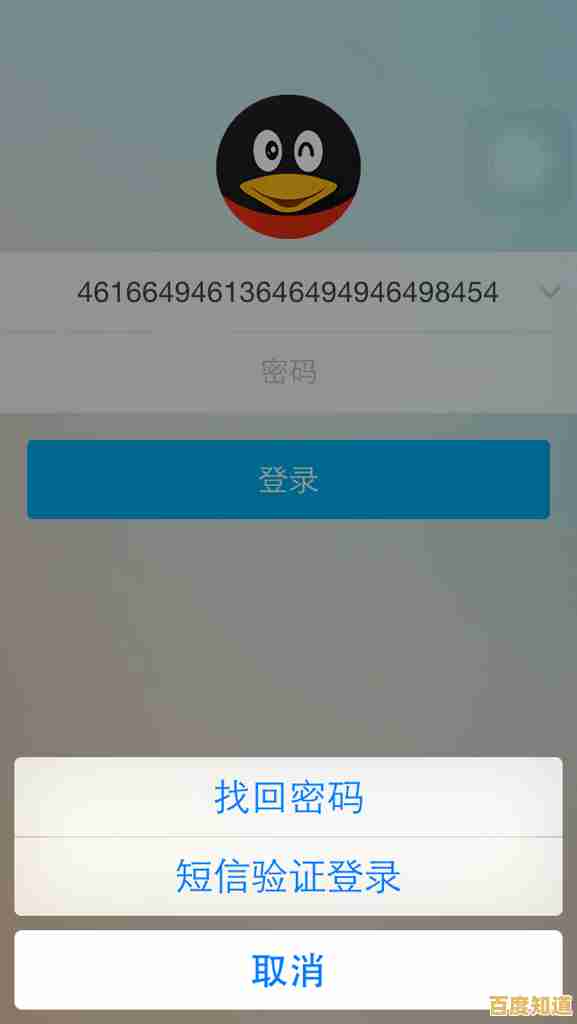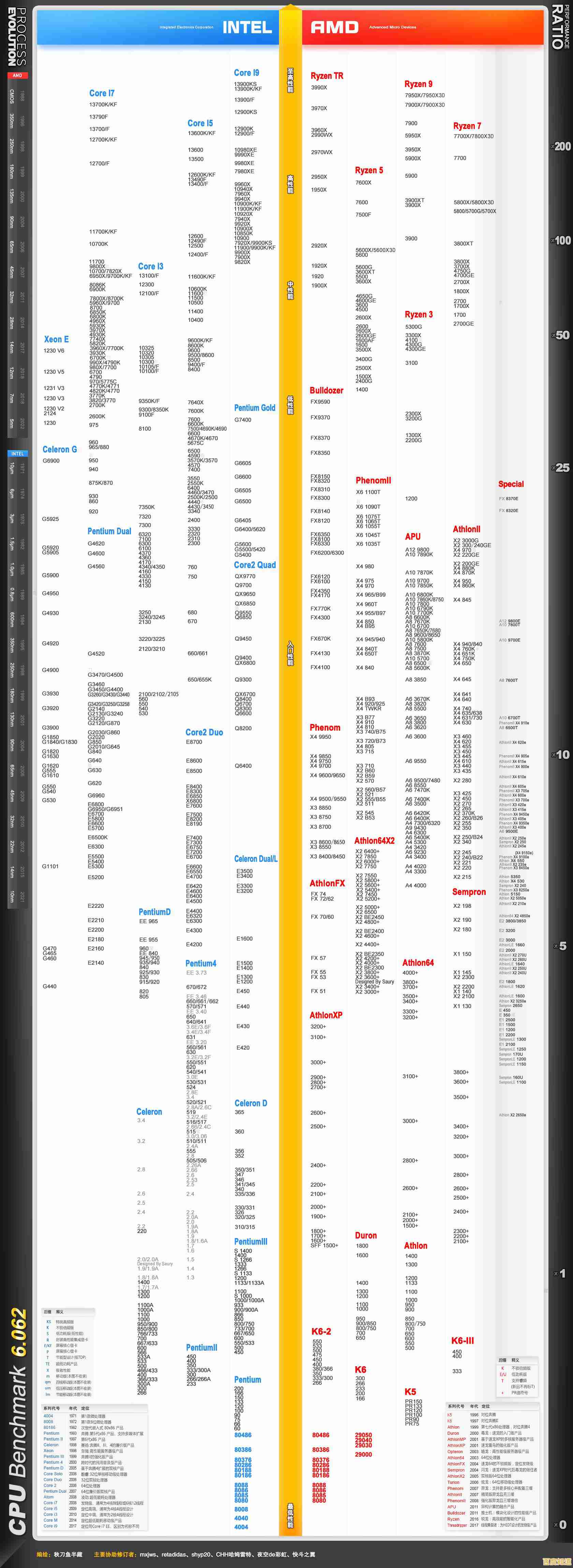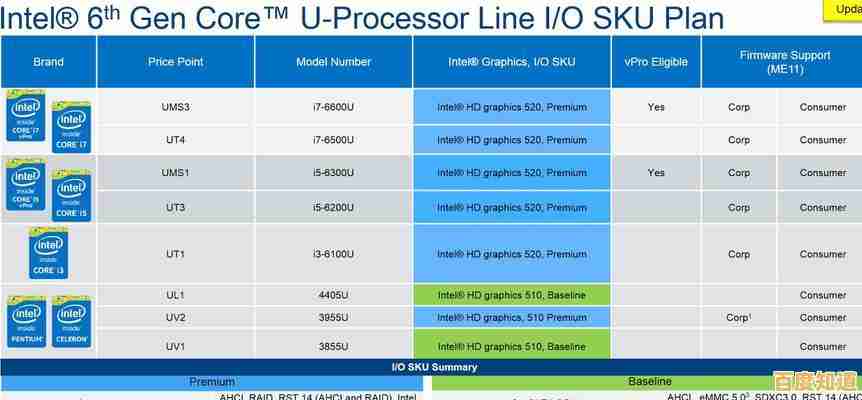获取正版Windows 11系统镜像|微软官网直达下载与安装教程
- 问答
- 2025-10-30 05:44:41
- 6
直接去微软官网下载Windows 11系统镜像是最安全、最可靠的方法,完全免费,不用担心病毒或恶意软件,下面是具体的步骤,非常简单。
第一步:进入微软官方下载页面
打开你的浏览器,无论是谷歌Chrome还是微软Edge都可以,在地址栏输入微软官方的网址:www.microsoft.com/zh-cn/software-download/windows11 (来源:微软官网),这个页面是专门为下载Windows 11设立的。
第二步:选择下载方式
进入页面后,你会看到几个选项,我们需要的是创建安装介质,也就是制作一个系统安装U盘,所以请点击选择 “创建 Windows 11 安装介质” 下方的 “立即下载” 按钮 (来源:微软官网下载页面),这会下载一个叫“MediaCreationTool”的小工具,大小大概几MB。
第三步:运行下载工具并制作U盘
- 找到你刚下载的“MediaCreationToolW11”文件(通常在你的“下载”文件夹里),双击运行它。
- 会出现一个许可条款,点击“接受”。
- 接下来会让你选择语言和版本,一般情况下,工具会自动选择和你当前系统匹配的语言和版本,直接点“下一步”就行 (来源:媒体创建工具向导)。
- 这一步很重要,选择 “U 盘” 选项,这意味着工具会帮你把Windows 11系统镜像直接做到U盘里,做成一个启动安装盘。
- 准备一个容量至少为 8GB 或更大 的空U盘(里面的数据会被清空,请提前备份好),把它插入电脑,然后在列表里选择你的U盘,点击“下一步”。
- 现在工具就开始自动下载Windows 11镜像并把它写入U盘了,这个过程需要一些时间,取决于你的网速和U盘速度,请保持电脑联网并等待它完成,完成后点击“完成”。
第四步:使用U盘安装Windows 11
现在你的U盘已经是一个Windows 11安装盘了,接下来是安装过程。
- 重要: 把制作好的U盘插入你想要安装系统的电脑上。
- 重启电脑,在电脑刚启动出现品牌Logo的时候,连续按特定的键进入启动设备选择菜单,这个键因电脑品牌而异,常见的是 F12、F2、ESC 或 DEL,如果你不确定,可以网上搜一下“你的电脑品牌+启动键”,联想笔记本 启动键”。
- 按了键之后,会出现一个选择启动设备的菜单,用键盘上下键选择你的U盘(通常会显示U盘的品牌名,或者带有“USB”字样),然后按回车。
- 电脑会从U盘启动,进入Windows安装界面,选择语言和输入法,点“下一步”,再点击“现在安装”。
- 这里会让你输入产品密钥,如果你有,就输入;如果没有,可以点击 “我没有产品密钥”,系统安装完成后可以再激活 (来源:Windows安装程序)。
- 选择你想要安装的Windows 11版本(如家庭版、专业版),然后点击“下一步”。
- 在安装类型这里,选择 “自定义:仅安装 Windows(高级)”。
- 接下来是分区界面,如果你是给整个硬盘装新系统(会清空硬盘所有数据),可以直接选择主分区(通常是驱动器0),然后点击“下一步”即可,如果你想保留其他分区,或者进行更复杂的操作,可以在这里进行删除、新建分区等。
- 点击“下一步”后,安装程序就开始自动复制文件并安装Windows 11了,期间电脑会重启几次,这都是正常的,请勿拔掉U盘。
- 安装程序会引导你进行一些初始设置,比如给电脑起名、连接网络、登录微软账户等,按照屏幕提示一步步完成,就能进入全新的Windows 11桌面了。
提醒一下: 安装系统会清空C盘(系统盘)的数据,如果电脑上有重要文件,请务必在操作前备份到移动硬盘或其他安全的地方。
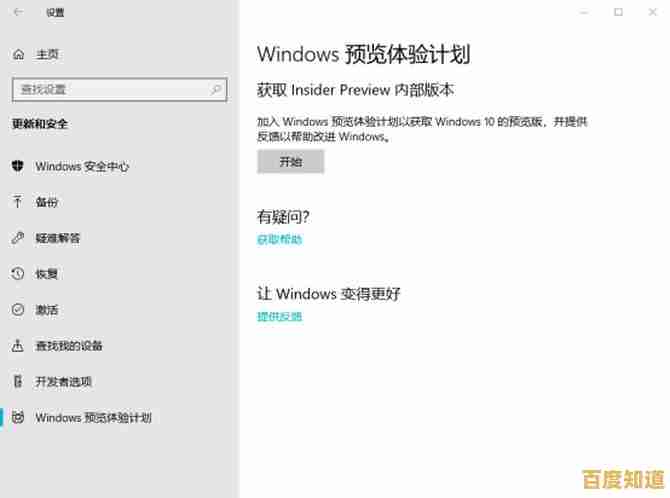
本文由缑涵意于2025-10-30发表在笙亿网络策划,如有疑问,请联系我们。
本文链接:http://xian.xlisi.cn/wenda/66907.html